Cách cố định cột, ô trong Google Sheets
14/04/2313
Địa chỉ: Bình Định
Thông tin thêm
cách cố định cột, ô trong Google Sheets
Để cố định cột, ô trong Google Sheets, ta thực hiện thông qua các bước cơ bản như sau:
1.Cố định cột:
Bước 1: Mở bảng tính trên Google Sheets, chọn một cột bạn muốn cố định.
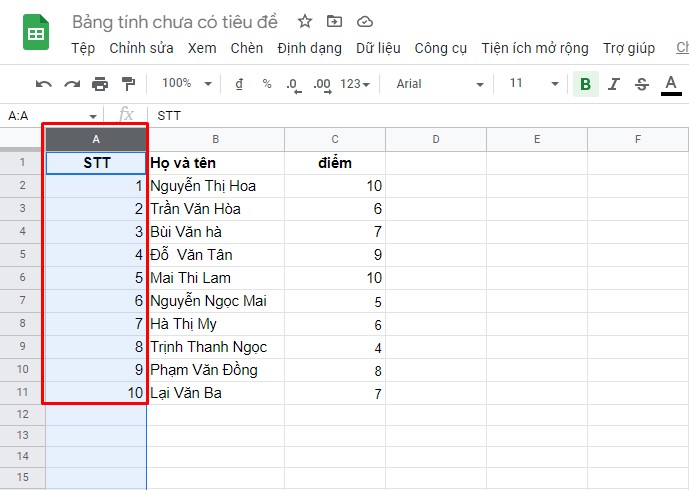
Bước 2: Ở thanh công cụ trên cùng chọn mục Xem, chọn Cố định.
Bước 3: Chọn cố định 1 cột.
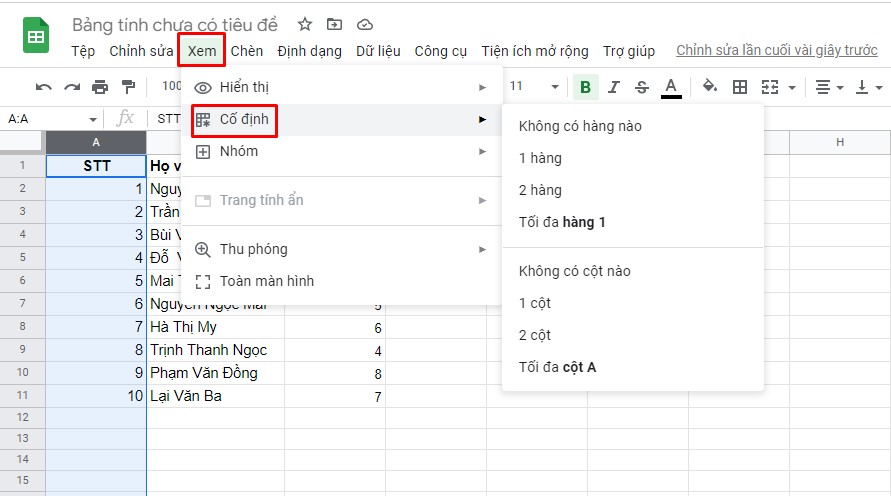
Và ta sẽ thu được kết quả như thế này:
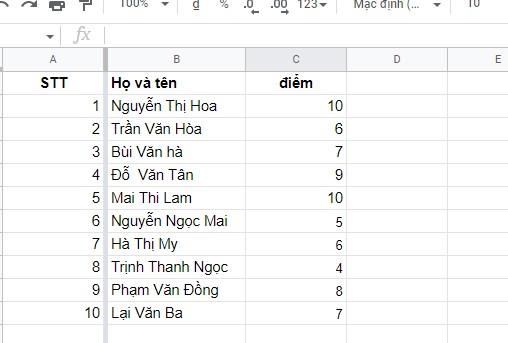
2.Cố định ô:
Ví dụ: Ta muốn tính phí chuyên chở cho một loạt các mặt hàng trong một cửa hàng. Công thức tính là Phí chuyên chở = trị giá * cước chuyên chở. Trong trường hợp này ô Cước chuyên chở cần được cố định thì ta mới thực hiện được phép tính, do đó ta cần làm theo các bước như sau:
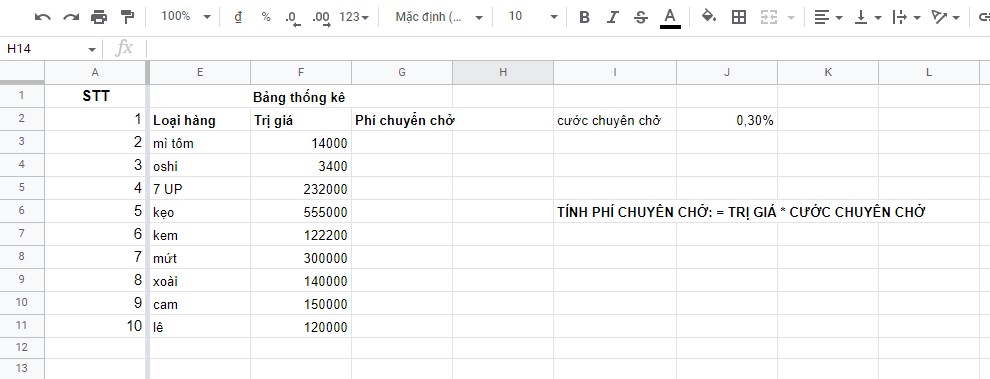
Bước 1: Tại cột Phí chuyên chở ta nhập công thức Phí chuyên chở = trị giá * cước chuyên chở
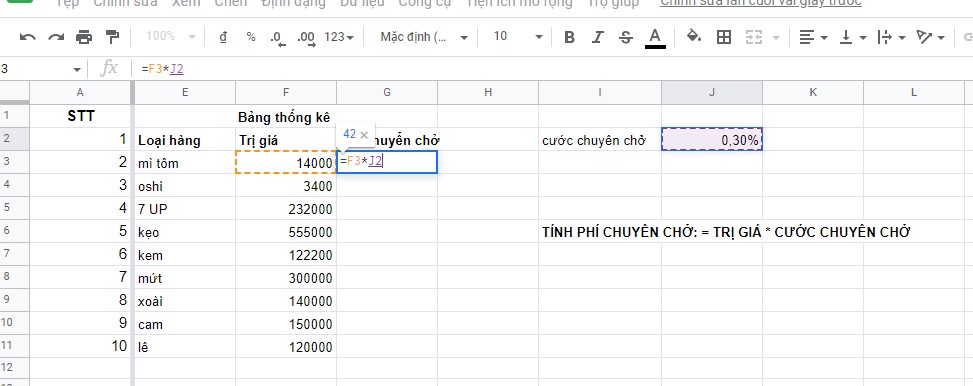
Bước 2: Ta bấm phím F4 để cố định giá trị trong ô J2 => sẽ thành $J$2.
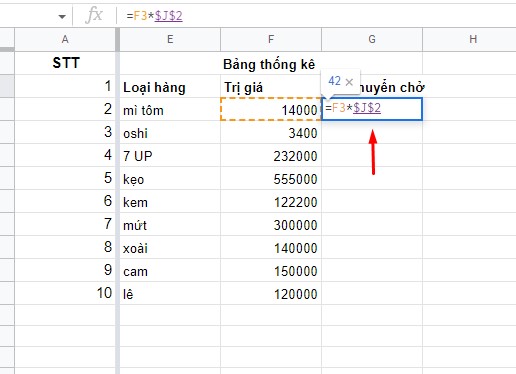
Như vậy khi ta kéo xuống thì kết quả sẽ được tương ứng đối với các ô còn lại.
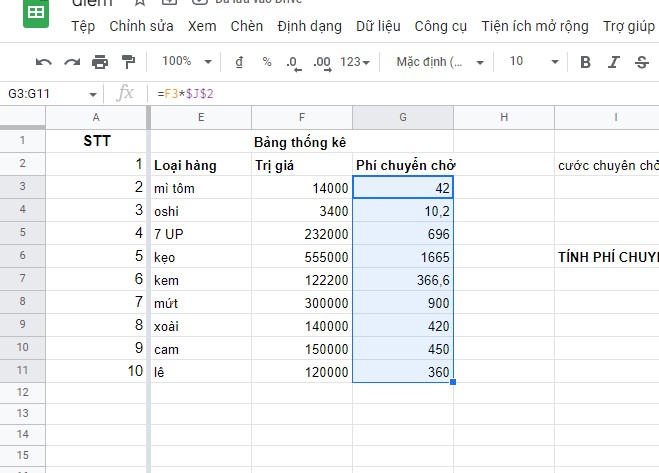
Chúc các bạn thực hiện thành công!
Nguồn bài viết: https://excel.tusachtiasang.org/cach-co-dinh-cot-o-trong-google-sheets/
- Mã tin: 33161449
Tăng lượt xem cho tin
* Giá chỉ từ 15.000đ
Hướng dẫn giao dịch an toàn
- Không thanh toán tiền trước khi nhận hàng
- Kiểm tra hàng cẩn thận trước khi mua
- Giao dịch ở nơi công cộng
